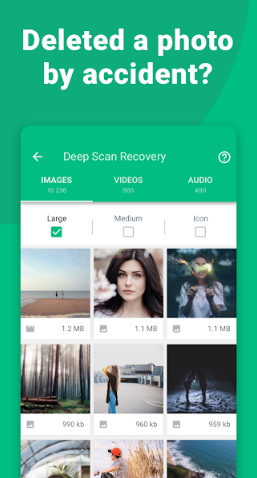Како уклонити датотеке десктоп.ини у оперативном систему Виндовс 10
Да ли желите да уклоните датотеке десктоп.ини Укључене Виндовс 10 ? Виндовс 10 је сакрио неке датотеке као и фасцикле. Свакако, ово су датотеке и фасцикле у које корисници не могу да се мешају или директно врше измене. Такође, они се налазе у одређеној фасцикли. На пример, у погону Ц или директоријуму АппДата испод корисничког директоријума. У неким ситуацијама попут оне у фасцикли АппДата, уношење модификација у њу није велика ствар јер морате бити опрезни. Такође можете да га измените тако што ћете омогућити да скривене датотеке буду видљиве.
Једном када поставите скривене датотеке да буду видљиве, можда ћете прегледати неке датотеке са именом десктоп.ини. Ове датотеке не могу бити представљене само на радној површини, већ их можете пронаћи и у другим директоријумима. Њихова величина је мала и са њима није повезана апликација која може да се користи за њихово отварање. Такође, уверите се да нису повезани са било којим одређеним програмом.
Шта су датотеке десктоп.ини?
Ово су датотеке за конфигурацију. Датотеке садрже неколико подешавања. Међутим, ова подешавања су повезана са фасциклом у којој се налазе. Обично се ради о начину на који се фасцикла може прегледати и неким другим њеним атрибутима. Можда нећете увек видети а десктоп.ини датотеку у свакој фасцикли на рачунару. Такође, они нису присутни у свакој појединачној фасцикли. Али можда ћете га видети у неким директоријумима. Најбоље место за верификацију једне од ових датотека је радна површина.
како направити обојене знакове у минецрафт прозорима 10
Прегледати датотеке десктоп.ини?
Ако тражите да ли имате ове датотеке на рачунару или не. Тада је прилично лако проверити. Морате да видите или омогућите скривене ставке.
Корак 1:
Идите у Филе Екплорер у било коју фасциклу.
Корак 2:
Пређите на картицу Приказ.
Корак 3:
Укључите или означите поље „Скривене ставке“.
Померите се на радну површину и проверите да ли их има десктоп.ини фајлови. Ако треба да знате шта је присутно у десктоп.ини фајл. Затим га једноставно отворите у бележници. Такође, модификујте његов садржај без икаквих проблема, тако да морате бити опрезни и немојте ништа мењати ако не знате шта радите.
Избришите / уклоните датотеке десктоп.ини у оперативном систему Виндовс 10
Брисање а десктоп.ини датотека је прилично једноставна и има последице које ћемо објаснити. Пређите преко њих пре него што уклоните ове датотеке.
Да бисте избрисали датотеке десктоп.ини;
Корак 1:
Укључите скривене ставке са картице Поглед у програму Екплорер.
убрзање побољшава прецизност показивача логитецх
Корак 2:
Када прегледате датотеке, изаберите датотеку и кликните тастер Делете .
Једном када избришете а десктоп.ини датотеку из одређене фасцикле. Сва фасцикла за прилагођавање коју сте направили. На пример, које колоне су видљиве, ресетоваће се начин на који можете да оптимизујете фасциклу. Такође можете поново извршити прилагођавање, али датотеке десктоп.ини ће се вратити. Ове датотеке ће се аутоматски генерисати.
Ове датотеке нису ствар без које можете живети након што прилагодите фасцикле. Зато је сасвим боље да се помирите са њима. Довољно су једноставни за избегавање, али ако вам се не свиђа да их гледате, можете их сакрити избором да не приказују скривене датотеке.
Зауставите генерисање датотека десктоп.ини
Ако желите да ове датотеке престану да се генеришу, једноставно то учините тако што ћете изменити Виндовс регистар.
Корак 1:
Кликните Вин + Р. тастерска пречица за отварање оквира Покрени.
Корак 2:
У поље Покрени откуцајте ‘Регедит’ и притисните ентер.
Корак 3:
Ово ће отворити уређивач регистра. Пређите на следећи тастер.
промените јабуку ид рођендан
HKEY_LOCAL_MACHINESOFTWAREMicrosoftWindowsCurrentVersionPoliciesExplorer
Корак 4:
Сада потражите ДВОРД вредност познату као УсеДесктопИниЦацхе . Двапут га тапните и подесите његову вредност на 0.
Корак 5:
Ако вредност не може да постоји, додирните десним тастером тастер Екплорер и одаберите Нова > ДВОРД (32-битна) вредност и именовати га УсеДесктопИниЦацхе .
Корак 6:
Вредност треба поставити на 0 подразумевано .
како рећи да ли је боотлоадер откључан
Сада можете уклонити десктоп.ини датотеке и да их не генеришу. Ипак, можете прилагодити приказе директоријума.
Да ли смо решили ваш проблем?
Многи корисници не могу да виде десктоп.ини датотеке на њиховом екрану или у фасцикли. То је због датотеке која изгледа након што сте је унели неке измене, попут модификације иконе или начина приказивања датотека. Ако увек омогућите Екплорер-у да изабере начин приказивања датотека и не мења ништа на иконама које се користе, те датотеке нећете моћи да видите.
Копирање ових датотека је прилично једноставно када копирате целе фасцикле. Такође можете издвојити зиповану датотеку и открити да мапе у њој имају десктоп.ини фајл. Можда вас мало обавештава и можда мислите да се ради о вирусу, али антивирус га никада неће означити и потпуно је безбедан.
Закључак:
Овде је све о уклањању датотека десктоп.ини у оперативном систему Виндовс 10. Да ли је овај чланак користан? Да ли се суочавате са било којим проблемом приликом брисања датотека десктоп.ини у оперативном систему Виндовс 10? Поделите своје мисли с нама у коментару доле у одељку. Такође, за даља питања и питања јавите нам у одељку за коментаре испод!
До тада! Смири се
Такође прочитајте: